1、首先打开百度云网盘客户端,添加自己想要下载的所有文件
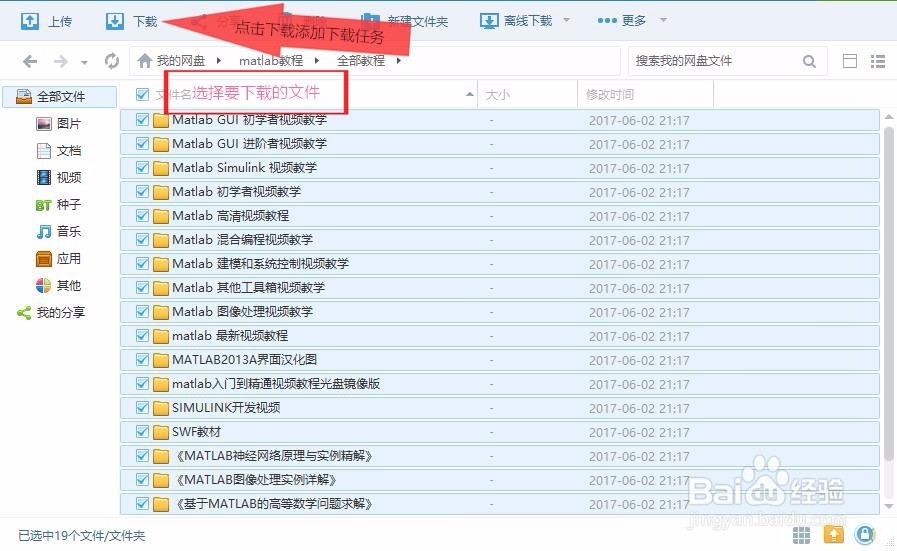
2、打开百度网盘的菜单选择本次传输完自动关机
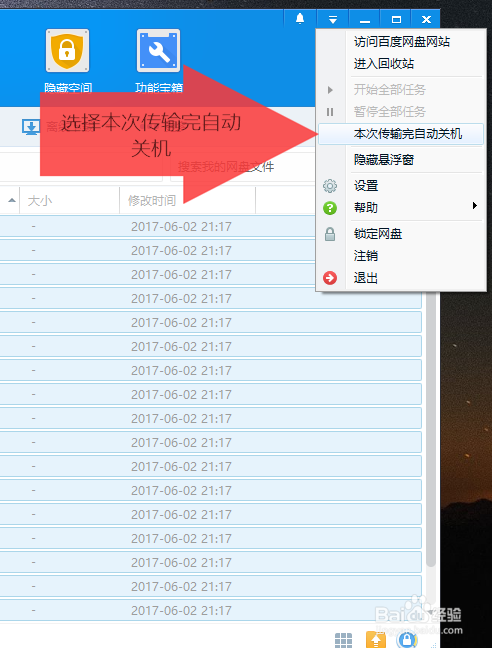
3、在任务栏强退百度网盘程序
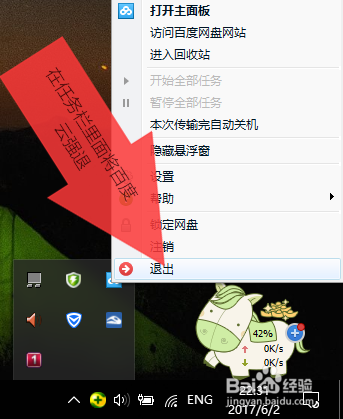
4、右击屏幕左下角开始图标,选择控制面板
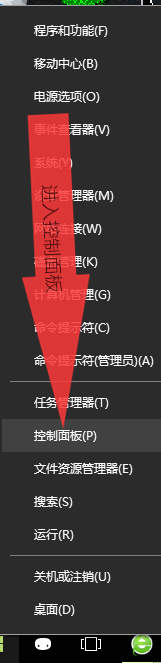
5、在里面搜索计划任务,打开计划任务
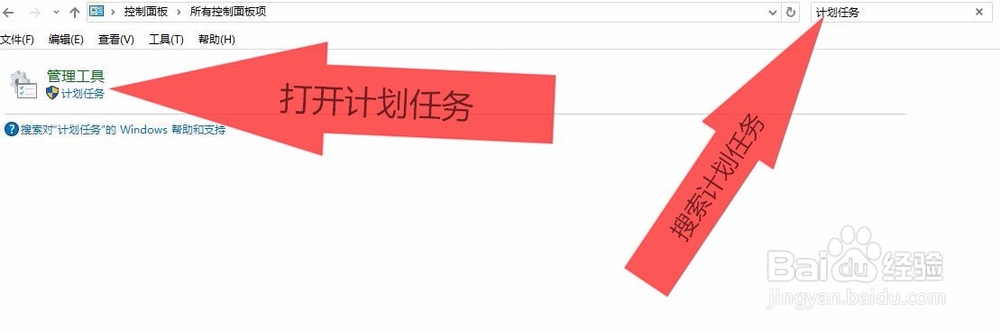
6、点击计划任务里的创建任务
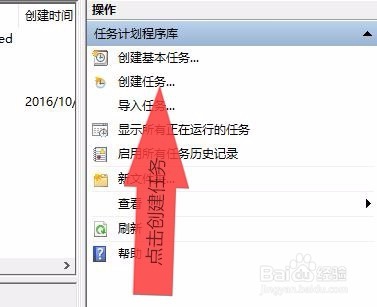
7、名称随便取
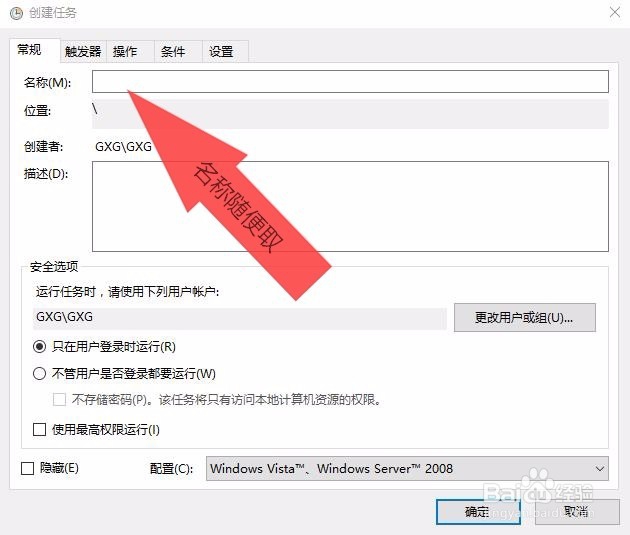
8、在触发器里面添加触发条件
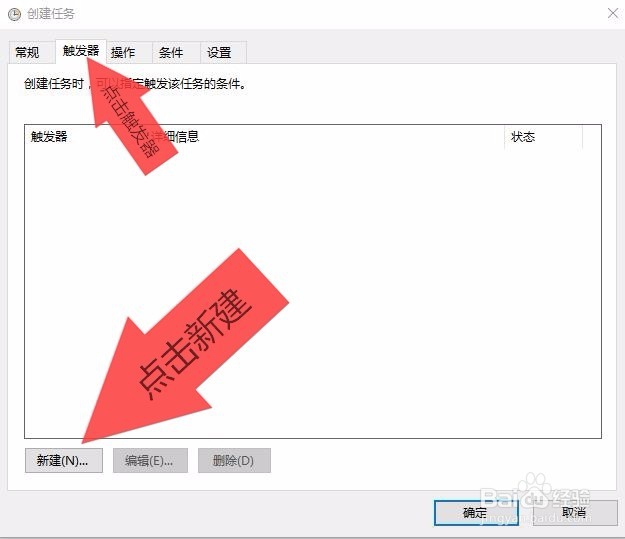
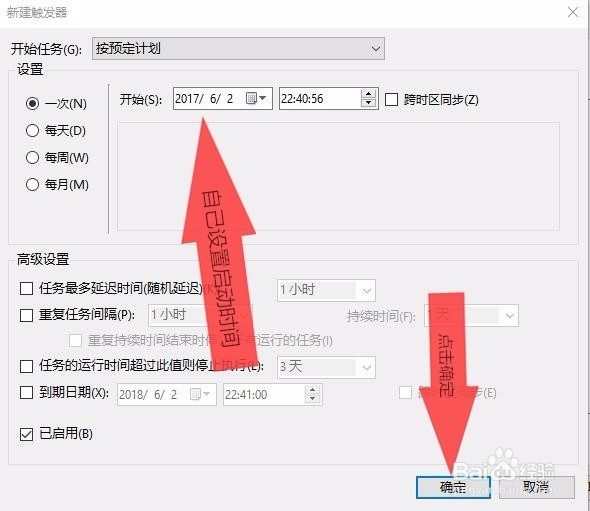
9、在操作里添加打开百度网盘程序任务
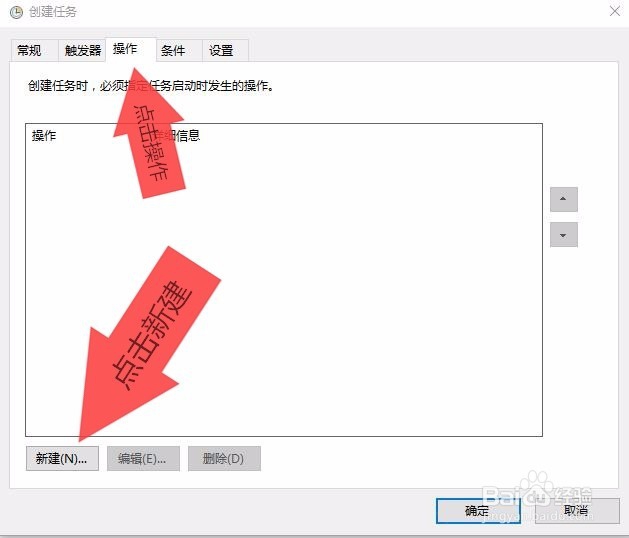
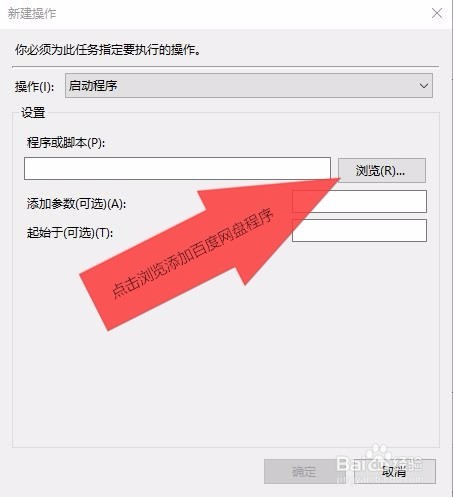
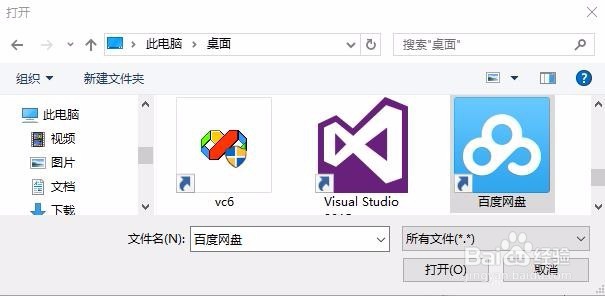
10、最后点击确定,这样就完成了百度云定时下载加自动关机的操作。(别忘了把扬声器关闭,要不每完成一项任务就会有声音提示,超级烦。)
时间:2024-10-31 13:55:50
1、首先打开百度云网盘客户端,添加自己想要下载的所有文件
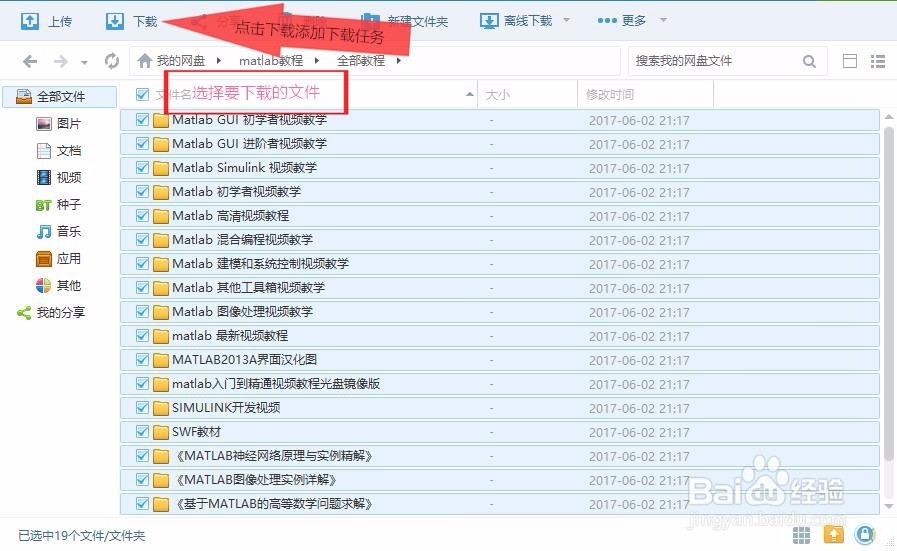
2、打开百度网盘的菜单选择本次传输完自动关机
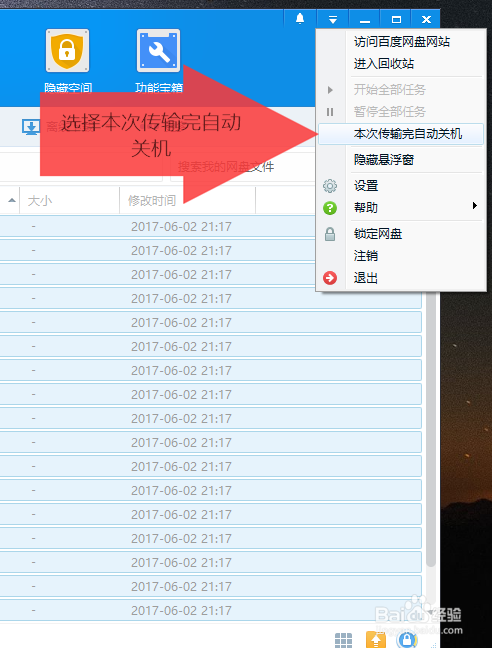
3、在任务栏强退百度网盘程序
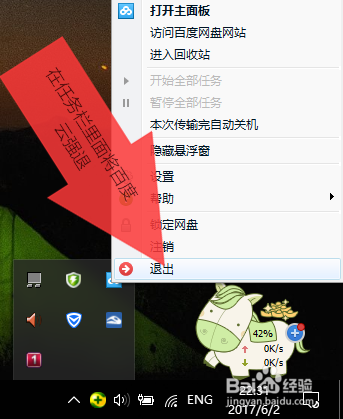
4、右击屏幕左下角开始图标,选择控制面板
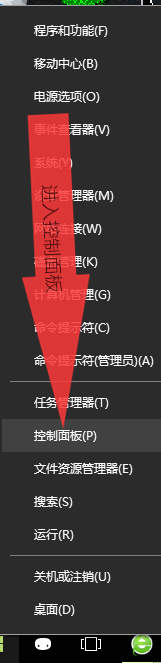
5、在里面搜索计划任务,打开计划任务
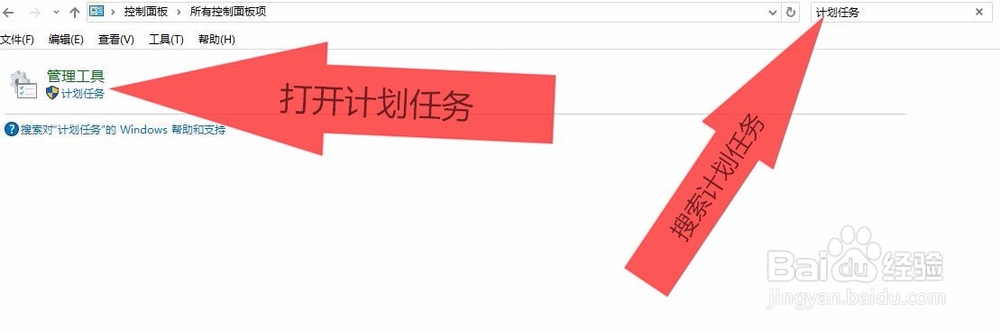
6、点击计划任务里的创建任务
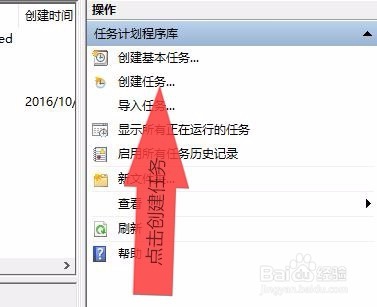
7、名称随便取
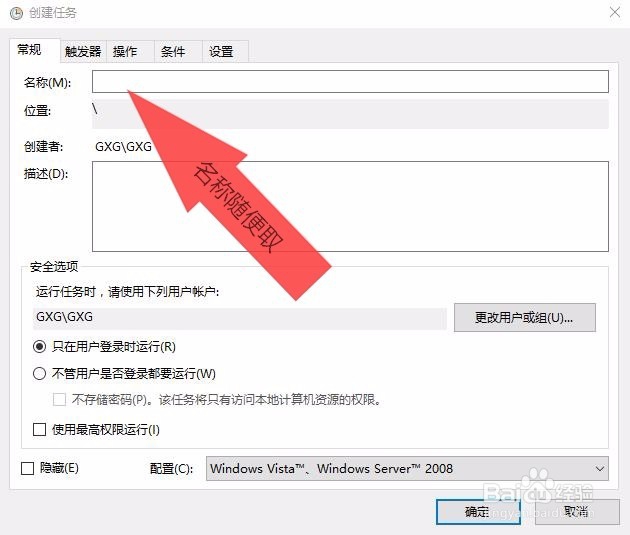
8、在触发器里面添加触发条件
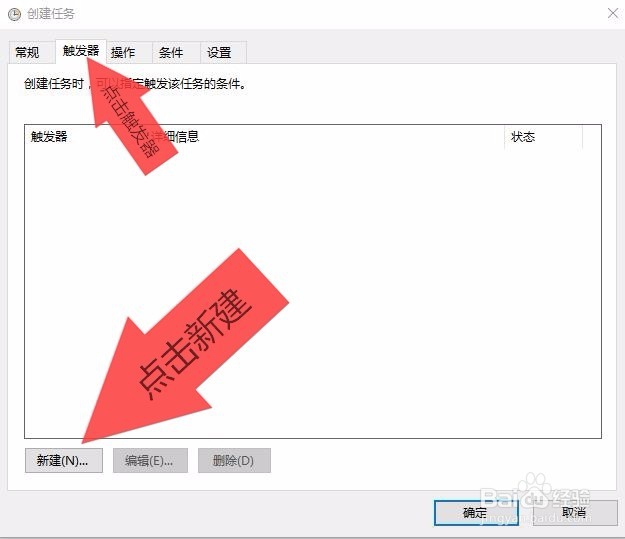
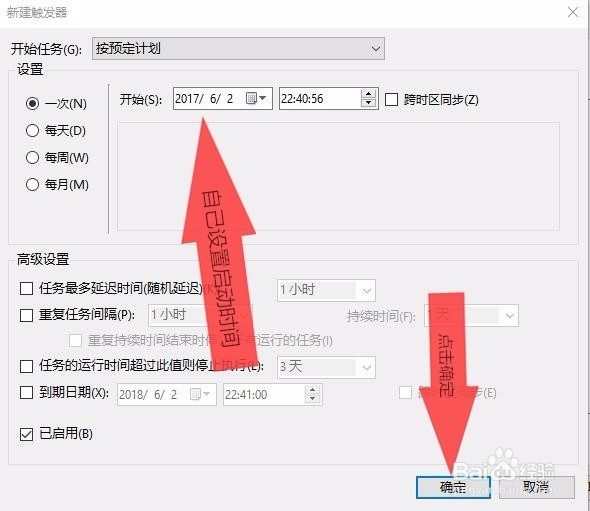
9、在操作里添加打开百度网盘程序任务
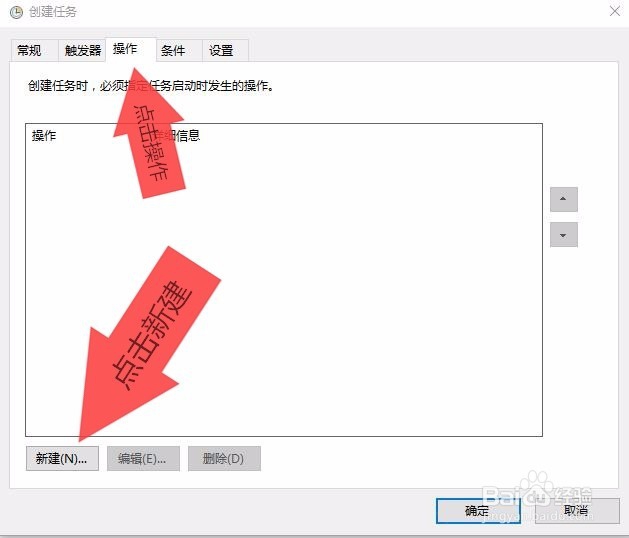
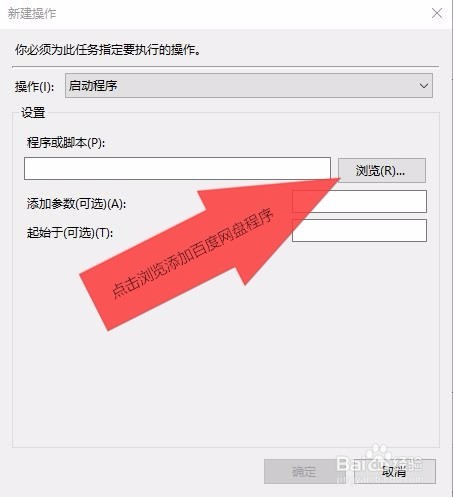
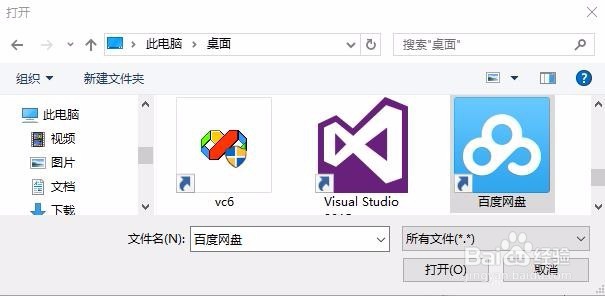
10、最后点击确定,这样就完成了百度云定时下载加自动关机的操作。(别忘了把扬声器关闭,要不每完成一项任务就会有声音提示,超级烦。)
